Kazalo
Ta priročnik vsebuje navodila za odpravo zagonske napake sistema Windows 0xc0000428 z opisom: "Windows ne more preveriti digitalnega podpisa za to datoteko: "\Windows\system32\winload.efi" ali "Windows ne more preveriti digitalnega podpisa za to datoteko: "\Windows\system32\winload.exe".

Kako popraviti: Windows ne more preveriti digitalnega podpisa za datoteko: winload.efi ALI winload.exe (0xc0000428)*
Opomba: Naslednja navodila veljajo za vse različice sistema Windows.
Zahteve: Če želite odpraviti napako pri zagonu sistema Windows "0xc0000428: Windows ne more preveriti digitalnega podpisa za to datoteko: winload.efi", morate računalnik zagnati z namestitvenega nosilca USB ali DVD sistema Windows. Če nimate namestitvenega nosilca sistema Windows, ga lahko ustvarite (iz drugega delujočega računalnika) z uporabo orodja za ustvarjanje nosilca
- Kako ustvariti zagonski medij USB za Windows 10.Kako ustvariti zagonski medij DVD za Windows 10.
1. Zaženite računalnik z namestitvenega nosilca Windows (USB ali DVD).
2. Na zaslonu za nastavitev sistema Windows pritisnite SHIFT + F10 za dostop do ukazne vrstice ali izberite Naslednji –> Popravilo računalnika -> Odpravljanje težav -> Napredne možnosti -> Ukazni poziv .

3. V ukazno vrstico vnesite naslednji ukaz in pritisnite Enter:
- bcdedit
4. Zdaj opazite vrednost identifikatorja na " \Windows\system32\winload.efi "
Npr. kot vidite na spodnji sliki zaslona, je vrednost identifikatorja "{default}".
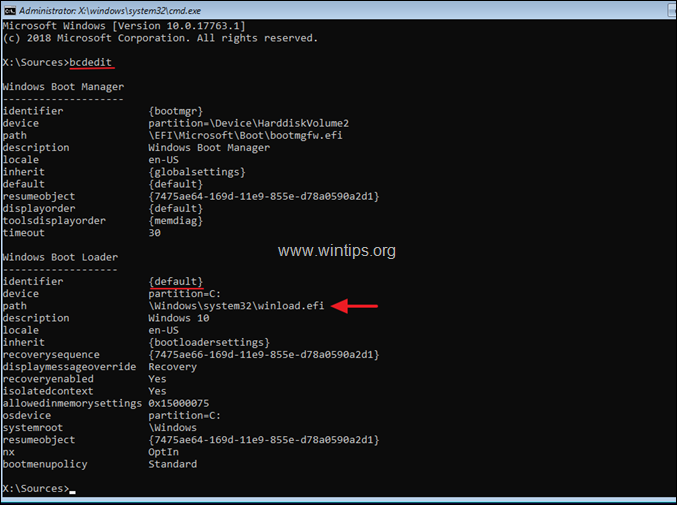
5. Zdaj podajte naslednji ukaz in pritisnite Vnesite: *
- bcdedit -set {identifier value} nointegritychecks 1
* Opomba: Zamenjajte "vrednost identifikatorja" v skladu z vašim primerom. npr. V tem primeru bo ukaz:
- bcdedit -set {privzeto} nointegritychecks 1

6. Odstranite v namestitvenem mediju sistema Windows.
7. Zapri vsa okna in ponovni zagon računalnika.
To je to! Povejte mi, ali vam je ta vodnik pomagal, tako da pustite komentar o svoji izkušnji. Všečkajte in delite ta vodnik, da pomagate drugim.

Andy Davis
Blog sistemskega skrbnika o sistemu Windows





